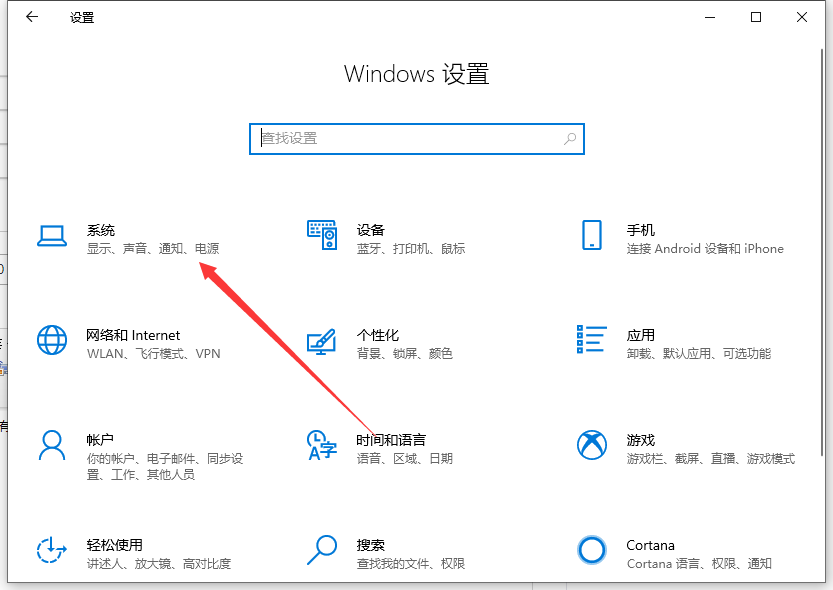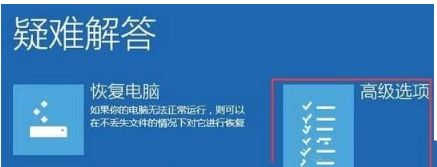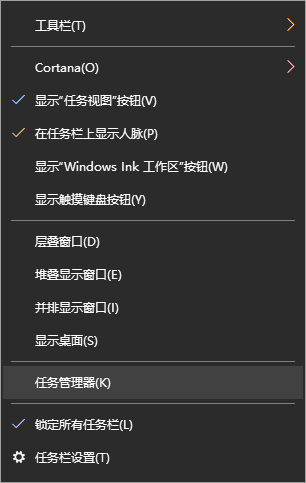win10系统查看显卡型号内存等信息的详细操作方法(图文)
- 编辑:飞飞系统
- 时间:2021-10-11
win10系统如何查看显卡信息?我们平时使用电脑的时候可能会碰到需要查看自己电脑的显卡型号、显卡内存等信息,以确认自己的显卡是否能够满足某些游戏的需求。不过有一些网友对于win10系统的研究比较少,因此不知道如何查看。为此飞飞小编给大家分享一下win10系统查看显卡型号内存等信息的详细操作方法,有兴趣的朋友赶紧来看看吧!
1、按快捷键Win图标键+R键打开运行菜单,输入命令dxdiag,然后点击确定按钮。
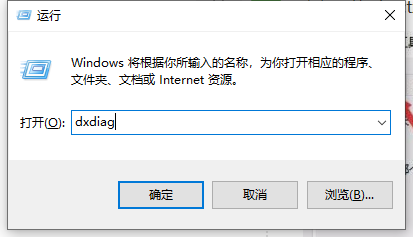
2、在打开的Directx诊断工具窗口中,点击“显示”选项卡。
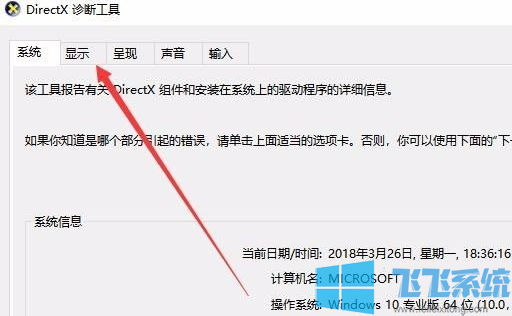
3、这时就可以查看到电脑的显卡型号、驱动程序、显示内存等等信息。

4、如果你的电脑是双显卡的话,还会有一个呈现的选项卡,点击该选项卡,也可以查看到另外一个显卡的详细信息。
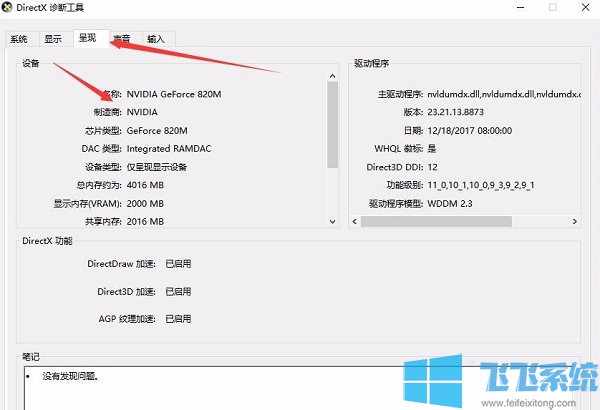
以上就是win10系统查看显卡型号内存等信息的详细操作方法,如果你也想要查看自己电脑的显卡信息,可以参考上面的方法来进行操作哦!
win10系统查看显卡型号内存等信息的详细操作方法
1、按快捷键Win图标键+R键打开运行菜单,输入命令dxdiag,然后点击确定按钮。
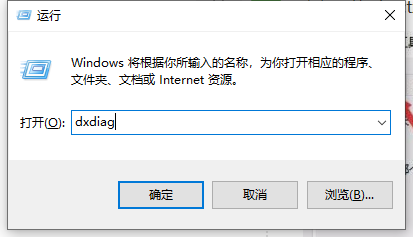
2、在打开的Directx诊断工具窗口中,点击“显示”选项卡。
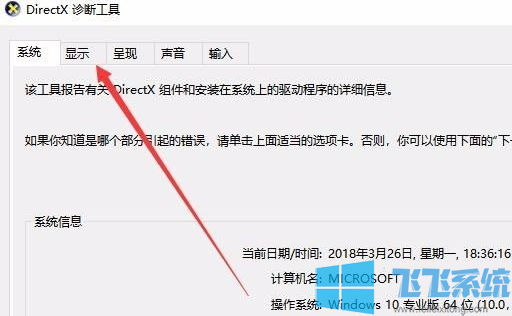
3、这时就可以查看到电脑的显卡型号、驱动程序、显示内存等等信息。

4、如果你的电脑是双显卡的话,还会有一个呈现的选项卡,点击该选项卡,也可以查看到另外一个显卡的详细信息。
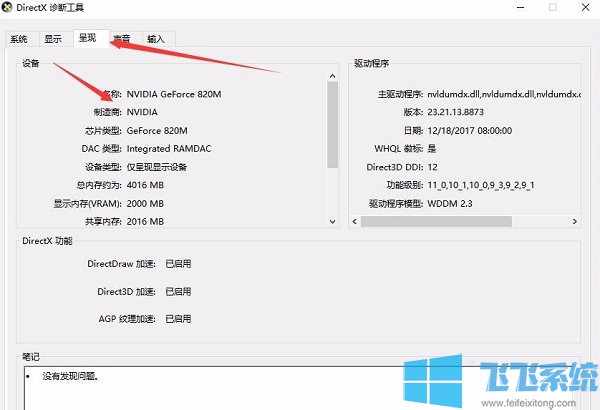
以上就是win10系统查看显卡型号内存等信息的详细操作方法,如果你也想要查看自己电脑的显卡信息,可以参考上面的方法来进行操作哦!